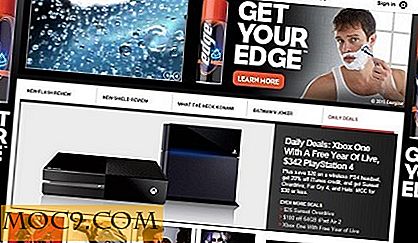Verschiedene Möglichkeiten, Dateien und Ordner in Windows zu organisieren und halten Sie Ihre Effizienz in Schach
Wenn Sie ein regelmäßiger Computerbenutzer sind, bin ich sicher, dass Sie überall auf Ihrem Computer viele persönliche Dateien und Ordner haben, die darauf warten, dass Sie sie organisieren. Es gibt viele Möglichkeiten, um Ihre Dateien und Ordner zu organisieren und jeder hat seine eigene bevorzugte Methode. In diesem Artikel werde ich Ihnen einige der Tipps zeigen, die ich verwende, um mich selbst zu organisieren.
Organisieren Sie Lesezeichen an einem Ort
Wie bei unseren bevorzugten Browsern bietet auch Windows verschiedene Methoden an, um Lesezeichen für unsere Lieblingselemente zu erstellen. Wenn wir über Windows 8 sprechen, gibt es zwei Möglichkeiten, die Lesezeichen in Windows Explorer zu organisieren.

Wenn Sie Windows Explorer öffnen, sehen Sie zunächst im linken Bereich ein Favoritenmenü. Sie können Dateien und Ordner im Menü "Favoriten" ziehen und ablegen, um sie direkt im Menü "Favoriten" anzuheften. In diesem Menü können Sie ganz einfach Ihre am häufigsten verwendeten Ordner hinzufügen. Mach es einfach nicht überladen, sonst wird es den Zweck der Organisation übertreffen.
Verwenden der Bibliotheken und Sprunglisten
Die zweite Methode besteht darin, Bibliotheken zu verwenden, die in Windows 7 eingeführt wurden und mit Windows 8 fortgesetzt wurden. Die Verwendung von Bibliotheken in Windows 7 war ein wenig schwierig. Eine einfachere Lösung zum Verwalten von Bibliotheken in Windows 7 war die Verwendung der Windows 7-Bibliotheksverwaltung Werkzeug, Bibliothekar. Obwohl dieses Tool auch unter Windows 8 verwendet werden kann, bietet Windows 8 eine einfachere und robustere Bibliotheksverwaltungslösung.
Eine Bibliothek in Windows kann einfach über die Sprungliste der Taskleiste aufgerufen werden. Sie können eine neue Bibliothek mit den folgenden Schritten erstellen:
- Öffnen Sie den Windows Explorer
- Wählen Sie Bibliotheken aus dem Menü auf der linken Seite
- Klicken Sie mit der rechten Maustaste auf den rechten Bereich und wählen Sie eine neue Bibliothek aus dem Menü Neu.
Wenn Sie auf Ihre Bibliothek zugreifen möchten, können Sie mit der rechten Maustaste auf das Windows Explorer-Symbol in der Taskleiste klicken und den Namen der Bibliothek auswählen.

Die Bibliothek kann Verknüpfungen zu Ordnern Ihrer Wahl enthalten. Mithilfe der Drag & Drop-Funktion können Sie Ordner zur Bibliothek hinzufügen.

Benennen Sie die Mediendateien proaktiv um
Die Verwendung eines Download-Managers kann die Dateiorganisation vereinfachen, da die meisten fortgeschrittenen Download-Manager heruntergeladene Dateien automatisch entsprechend ihren Dateitypen speichern. Mein Lieblings-Download-Manager ist zum Beispiel der Internet Download Accelerator, der automatisch separate Ordner für Programme, Archive, Dokumente und Multimedia erstellt.

Leider haben die heruntergeladenen Dateien nicht immer den idealen Dateinamen. Die beste Vorgehensweise besteht darin, die Dateien sofort umzubenennen. Alternativ können Sie die Download-Manager-Beschreibung verwenden, die Sie darüber informiert, um welche Art von Datei es sich handelt. Sie müssen jedoch die Beschreibung zum Zeitpunkt des Herunterladens der Datei eingeben, um sicherzustellen, dass alle Dateien mit ihren Beschreibungen ausgefüllt sind.
Eine andere Möglichkeit, Dateien zu organisieren, ohne sie umzubenennen, ist die Verwendung der Tagging-Funktion. So können Sie Dateien in Windows Tags zuweisen.
Verwenden Sie die Windows-Benutzerordner
Die meisten Benutzer neigen dazu, Windows-Benutzerordner zu vermeiden, da ihre Daten zerstört werden, wenn Windows jemals beschädigt wird und sie das Windows-Laufwerk formatieren müssen. Zu den Windows-Benutzerordnern gehören Meine Dokumente, Meine Musik, Meine Bilder, Meine Videos, Gespeicherte Spiele, Downloads usw. Sie können diese Ordner verwenden, indem Sie ihre Speicherorte auf ein anderes Laufwerk ändern, um sicherzustellen, dass Ihre Daten nicht verloren gehen ein Disaster.

Um den Speicherort eines Benutzerordners zu ändern, gehen Sie zu C: \ Benutzer \ Benutzername, klicken Sie mit der rechten Maustaste auf den Benutzerordner, gehen Sie zu Eigenschaften und dann auf die Registerkarte Standort. Jetzt können Sie entweder den neuen Speicherort des Benutzerordners eingeben oder auf die Schaltfläche Verschieben klicken. Der Vorteil der Schaltfläche Verschieben ist, dass der Inhalt des aktuellen Ordners automatisch an den neuen Speicherort verschoben wird.
Verwenden Sie Verknüpfungen, anstatt Dateien zu kopieren
Wenn Sie daran gewöhnt sind, die Originaldateien an jedem gewünschten Ort zu kopieren und einzufügen, haben Sie mehrere Kopien von nur einer Datei. Dies verwirrt Sie darüber, welche Datei die neueste Ausgabe ist. Die beste Lösung hierfür ist die Verwendung von Verknüpfungen, anstatt die Originaldatei überall zu kopieren. Sie können die von Ihnen erstellte Ordnerstruktur mit den oben genannten Tipps fortsetzen und die folgende Methode verwenden, um Verknüpfungen zu Dateien und Ordnern nach Ihren Bedürfnissen zu erstellen.
- Klicken Sie mit der rechten Maustaste auf eine Datei oder einen Ordner und wählen Sie Kopieren, um die Datei oder den Ordner in die Zwischenablage zu kopieren

- Gehe zu dem Ort, an den du ihn einfügen möchtest.
- Klicken Sie mit der rechten Maustaste und wählen Sie Verknüpfung einfügen anstelle des einfachen Einfügens.

Dadurch wird eine Verknüpfung zur ursprünglichen Datei oder zum ursprünglichen Ordner erstellt. Dadurch wird sichergestellt, dass Sie nur eine Kopie der Datei haben, die Sie über verschiedene Verknüpfungen öffnen und bearbeiten können.
Hier sind einige Ressourcen, die Ihnen helfen, Ihre Dateien in Windows besser zu organisieren:
1. Verwenden Sie FilerFrog zur Organzie Ihrer Dateien und Ordner in Flash
2. Organisieren von Windows-Ordnern und -Anwendungen auf mehreren Registerkarten
Bildkredit: Bleiben organisiert von Big Stock Photo.